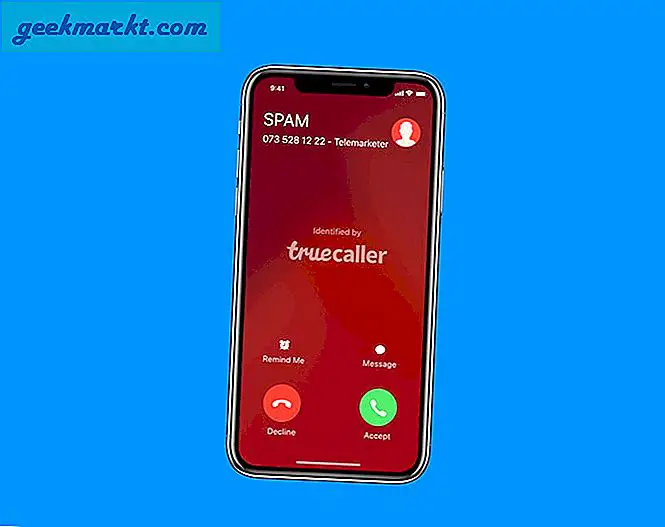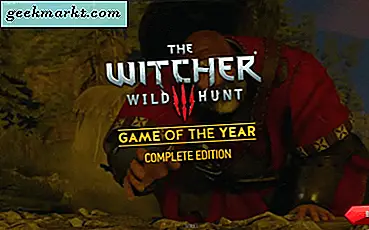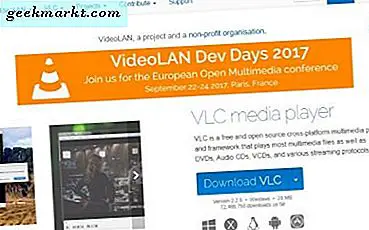Hvis du er en, der er ivrig efter at lære japansk, er din telefon din bedste ledsager. Hvad jeg mener er, at både tale og skrivning hjælper læringsprocessen. Så hvilken bedre måde end at chatte med dine venner, surfe på nettet og bruge din iPhones tastatur på japansk? Ved du ikke hvordan? Sådan bruger du et japansk tastatur på iPhone. Lad os begynde.
Få japansk tastatur på iPhone
Sådan aktiveres japansk tastatur
Det er meget let at aktivere det japanske tastatur på iPhone. Følg blot nedenstående trin.
1. Åbn Indstillinger, rul ned og tryk på Generelt.
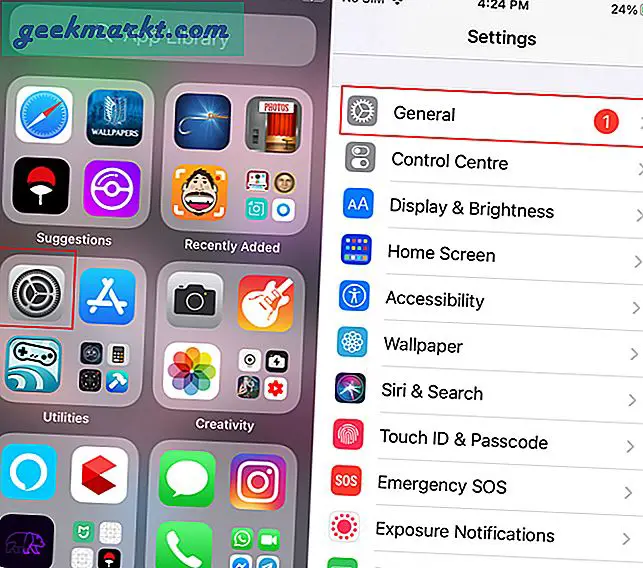
2. På siden Generelle indstillinger, rul ned til valgmuligheden Tastatur og åbn den. Her finder du alle tastaturindstillinger som automatisk rulning, smart tegnsætning, forudsigelig tekst osv.
Tryk på tastaturer mulighed øverst, som viser dig alt det aktive tastatur.
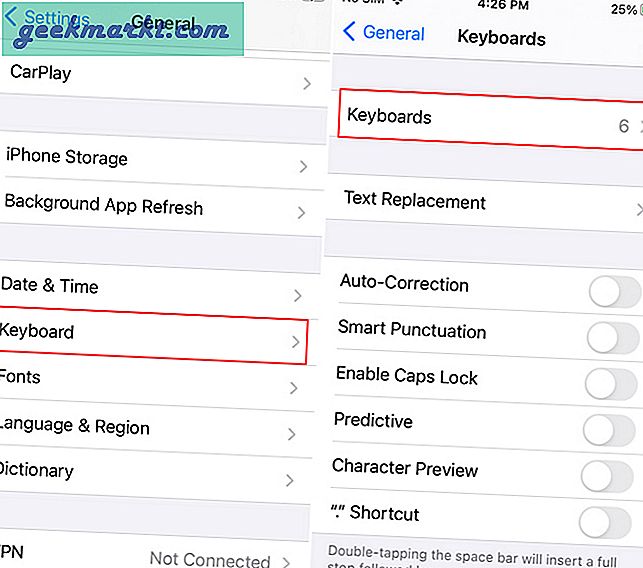
3. Nu tryk på Tilføj nyt tastatur nederst og vælg japansk tastatur fra listen over tastaturer. Du kan også følge den samme proces for at tilføje et hvilket som helst andet sprogstastatur.
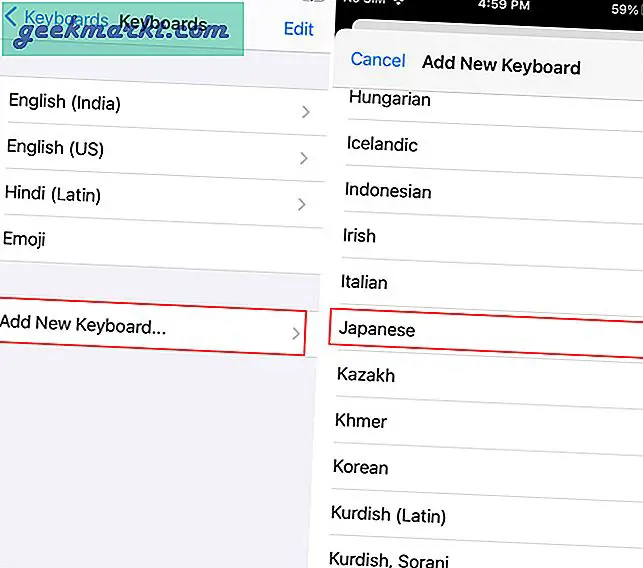
4. Når du har valgt det japanske tastatur, får du to tastaturindstillinger, der er Kana og Romaji (mere om det senere). Hvis du allerede ved, hvilken du skal vælge godt, hvis ikke, skal du trykke på begge for at tilføje dem til dine tastaturer og trykke på Udført.
Det er det. Du finder det japanske tastatur føjet til tastaturlisten.

Sådan ændres tastatur på iPhone
Jeg er sikker på, at de fleste af jer som standard bruger det engelske tastatur. Så hvordan skifter du til japansk? Det er nemt at skifte tastatur på iOS. ganske enkelt tryk og hold på globustegnet på bunden. Du får vist en pop op-vindue med alle de tastaturer, du har tilføjet. Vælg det tastatur, du vil bruge, som i vores tilfælde er japansk.
Følg den samme proces for at vende tilbage til engelsk.
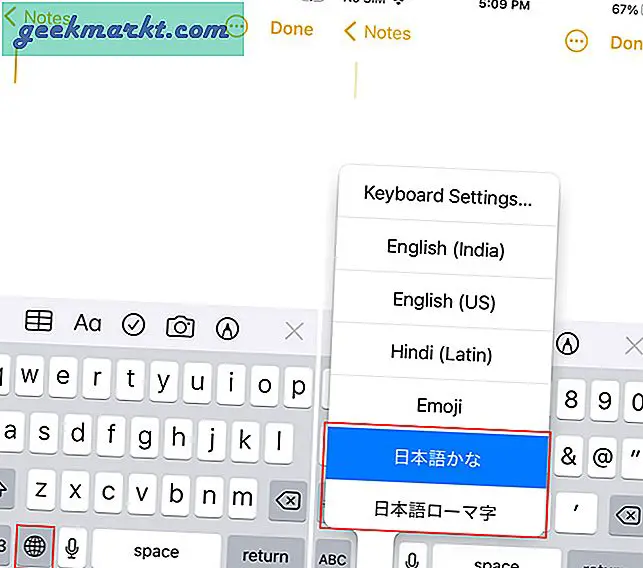
Sådan fjernes japansk tastatur
Fjernelse af et tastatur på iOS er også ekstremt let. Følg den samme proces (Indstillinger> Generelt> Tastatur) for at åbne tastaturindstillinger. At fjerne, tryk på Rediger øverst til højre på skærmen. Tryk derefter på (-) tegnet og tryk på Slet. Nu skal du blot trykke på færdig for at afslutte processen. Let, ikke?
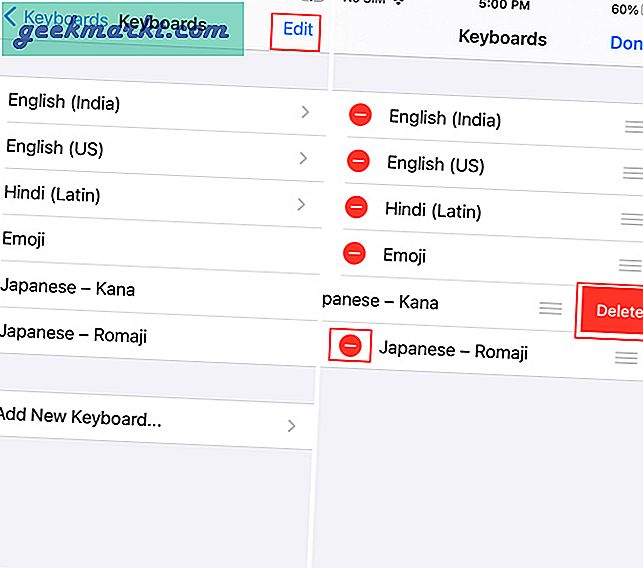
Kana vs Romaji Japanske tastaturindstillinger
Det er let at bruge japansk tastatur på iPhone uanset dit niveau af forståelse. Hvis du vælger Kana-tastatur, ændres hele det engelske layout til japanske alfabeter. Så hvis du allerede er fortrolig med sproget, skal du aktivere dette.
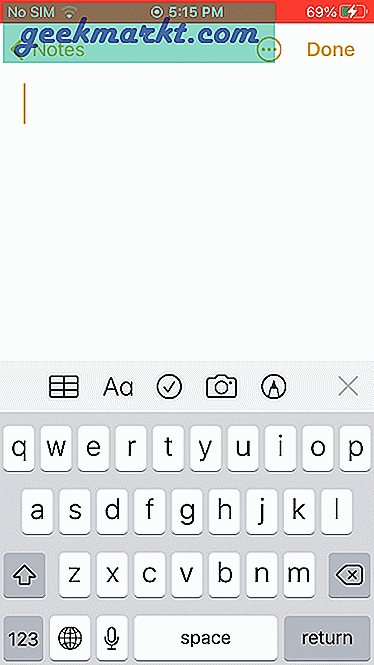
På den anden side er Romaji-tastaturet mere som en forudsigende tekstfunktion. Tastaturets layout og sprog forbliver engelsk. Når du skriver et ord, får du automatiske forslag øverst. Men hvis du ikke er fortrolig med sproget, kan dette også være en ulempe. Da der ikke er nogen måde at bekræfte, om forudsigelserne er rigtige eller forkerte.
Afsluttende bemærkninger: Japansk tastatur på iPhone
Jeg håber, du hurtigt kan skifte mellem engelske og japanske tastaturer. Der er flere japanske tastaturapps tilgængelige i App Store. De fleste er dog annoncesupporterede og er ikke nøjagtige sammenlignet med den indfødte mulighed, der tilbydes af Apple.
Læs også: 8 bedste Bluetooth-tastaturer til iPhone, som du vil savle over